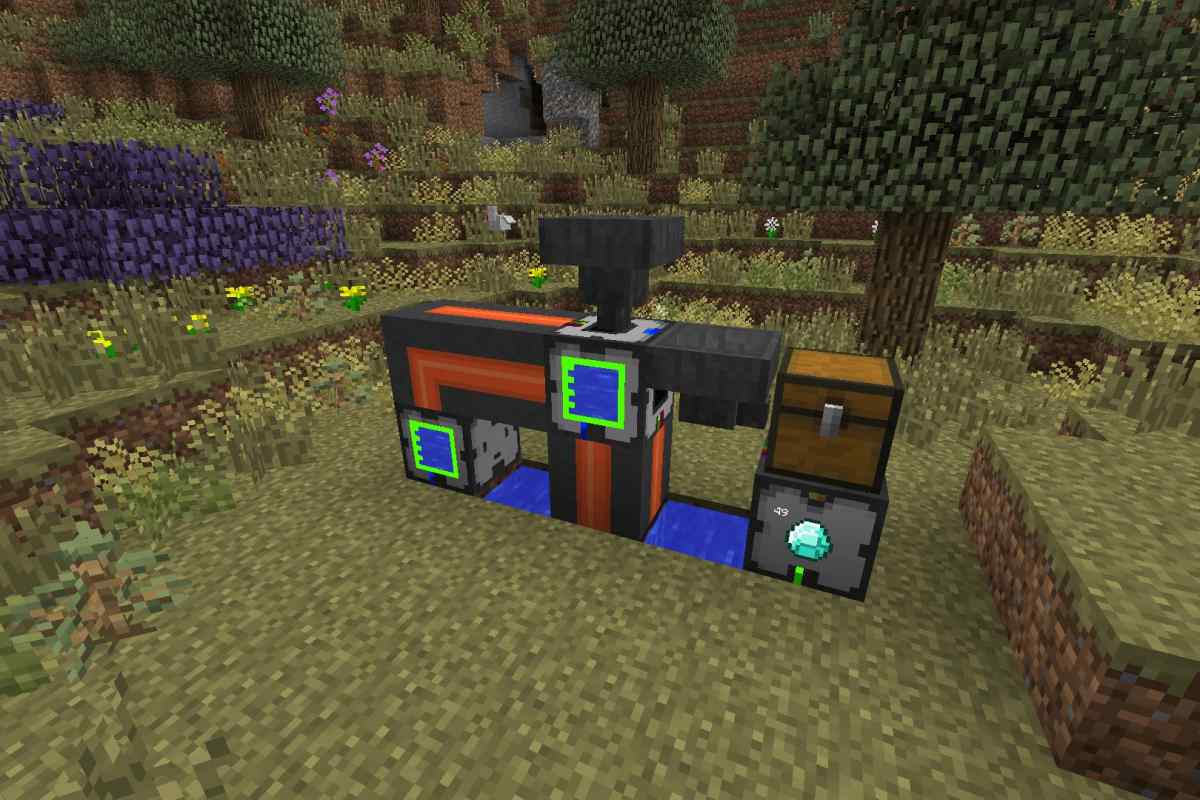Чимало фанатів Minecraft мріють про створення власного сервера. Не завжди при цьому вони ставлять за мету зробити такий ресурс улюбленим місцем гри безлічі геймерів. Часом їм просто хочеться мати якусь подобу локальної мережі, де можна повправлятися в "майнкрафтерському" мистецтві з приятелями за власними правилами. Однак нерідко при цьому виникає проблема з відкриттям портів.
Вам знадобиться
- - модем
- - спеціальні сайти
Інструкція
1. Якщо ви зіткнулися з подібною проблемою, подивіться спершу свою локальну IP-адресу. Для цього зайдіть на будь-який зі спеціальних сайтів: 2ip.ru, speed-tester.info, ip-ping.ru і т. п. У більшості випадків це буде 192.168.1.1 або 192.168.1.2 (іноді буває і 192.168.0.1). Впишіть його в адресний рядок переглядача. У вікні, що з 'явився, впишіть як логін і пароль admin. У деяких ситуаціях вам знадобиться залишити одну або навіть обидві потрібні рядки незаповненими (замість введення туди слова admin) - залежно від конкретних налаштувань вашого роутера.
2. У меню цього пристрою, який роздає Інтернет, скористайтеся наступним чином: Якщо у вас роутер марки D-Link, зайдіть у вкладку Advanced, там виберіть Virtual Servers, потім Add і впишіть будь-яке ім 'я для свого майбутнього ігрового майданчика (наприклад, просто Minecraft Server). У всіх рядках з External Port (start і end) внесіть номер порту - 25565, те ж саме зробіть для Internal Port, а в якості протоколу повинен бути UDP. Тепер тисніть Apply, збережіться і перезавантажте роутер.
3. Для пристрою від ZyXEL зайдіть у вкладку Networks, там вибирайте NAT, а в ньому Port Forwarding. Впишіть там у потрібному рядку номер порту - 25565. Тепер просто збережіть виконані параметри і перезавантажте роутер. Для інших аналогічних приладів вам може знадобитися дещо інший порядок дій і назви вкладок, але загальні принципи залишаться аналогічними. До речі, ні при якому розкладі не натискайте на кнопки Delete або Remove. Порт таким чином ви точно не відкриєте, а ось порушення в роботі роутера (в тому числі такі, що вимагатимуть його перевстановлення) запросто викличете.
4. У випадку, коли у вас дуже потужні антивірус і файервол (брандмауер), вам доведеться також додати кілька пунктів до списку їх винятків. Зайдіть через пускове меню в панель керування комп 'ютером, а там - в центр забезпечення його безпеки. Потім виберіть брандмауер Windows і перемкніться на вкладку з його винятками. Там клацніть "Додати порт", у першій рядку присвойте йому будь-яке ім 'я, у другій - напишіть його номер (25565), а також позначте пункт "порт UDP". Двічі натисніть OK - і все повинно буде запрацювати.
5. Якщо у вас Windows Vista або 7, а не ХР, дійте дещо по-іншому. Зайдіть точно так само в панель керування, але там відкрийте адміністрування і вибирайте роботу брандмауера в режимі підвищеної безпеки або просто введіть команду wf.msc. Тепер відкрийте порт у своєму антивірусі. Конкретний порядок дій тут залежатиме виключно від того, яка саме захисна програма встановлена, але принцип буде у всіх випадках приблизно таким. Знайдіть список винятків, додайте туди Java і порт 25565. Після цього багатостраждальний ігровий сервер запрацює.